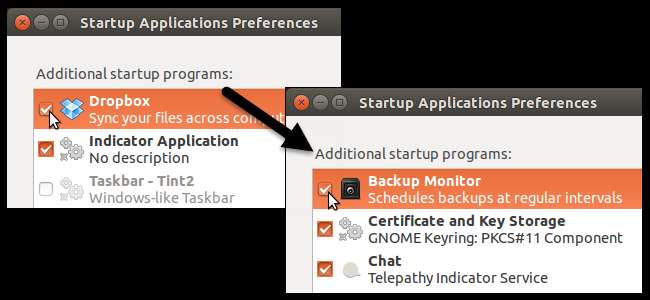
Ți-am arătat recent cum să gestionați aplicațiile de pornire în Ubuntu 14.04 , la fel cum poți intra Windows . Cu toate acestea, când accesați instrumentul Preferințe aplicații de pornire, nu sunt afișate toate aplicațiile de pornire. Unele sunt ascunse. Vă vom arăta cum să dezvăluiți aceste aplicații ascunse.
De exemplu, acestea sunt aplicațiile de pornire pe care le vedem când deschidem instrumentul Preferințe aplicații de pornire.
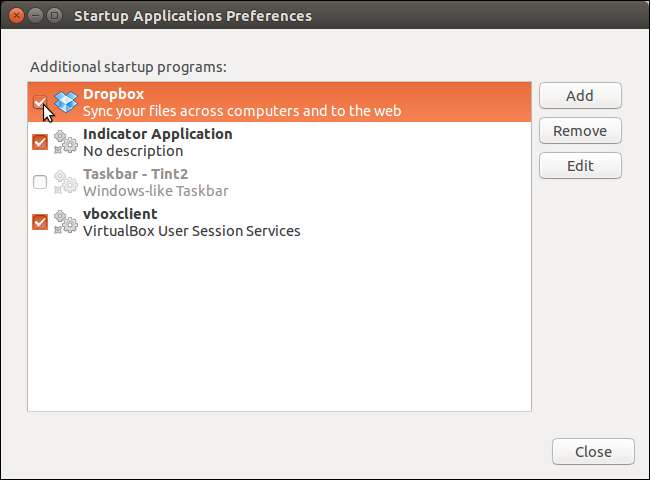
Pentru a afișa aplicațiile de pornire ascunse, apăsați Ctrl + Alt + T pentru a deschide fereastra Terminal. Tastați următoarea comandă la prompt și apăsați Enter.
sudo sed –i ‘s / NoDisplay = true / NoDisplay = false / g’ /etc/xdg/autostart/*.desktop
NOTĂ: Copierea și lipirea comenzii de mai sus ar fi mai ușoare și ar asigura precizia.
Tastați parola când vi se solicită și apăsați Enter.

Pentru a deschide instrumentul Startup Applications Preferences, faceți clic pe butonul Căutare din partea de sus a barei Unity.
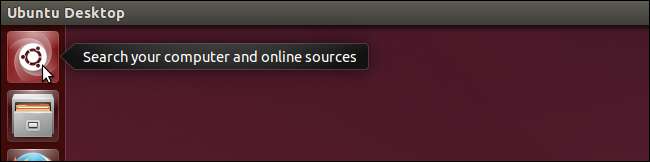
Începeți să tastați „aplicații de pornire” în caseta Căutare. Elementele care se potrivesc cu ceea ce tastați încep să se afișeze sub caseta Căutare. Când se afișează instrumentul Startup Applications, faceți clic pe pictogramă pentru ao deschide.
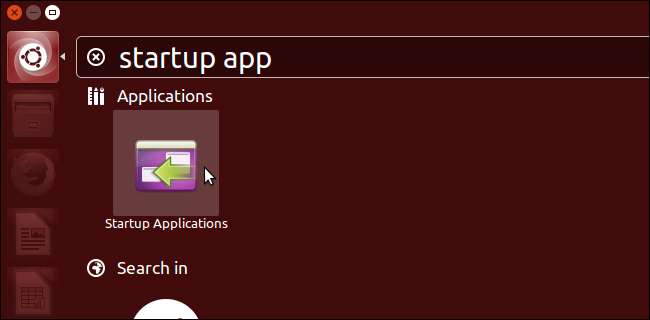
Acum veți vedea toate aplicațiile de pornire care erau ascunse anterior. Efectuați modificările dorite și faceți clic pe Închidere pentru a închide acest instrument.
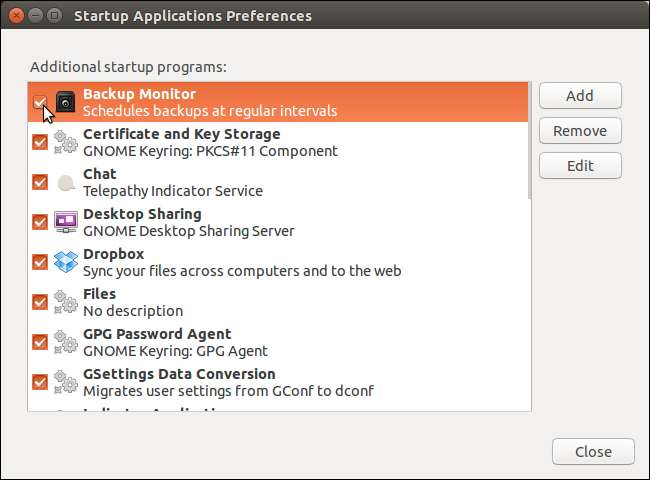
Pentru a nu mai afișa aplicațiile de pornire ascunse din nou, tastați (sau copiați și lipiți) următoarea comandă la prompt și apăsați Enter.
sudo sed –i ‘s / NoDisplay = false / NoDisplay = true / g’ /etc/xdg/autostart/*.desktop

Pentru a închide fereastra Terminal, faceți clic pe X în colțul din stânga sus al ferestrei sau tastați „exit” (fără ghilimele) și apăsați Enter.







